로그인하는 데 불편을 드려 죄송합니다. 최대한 빠르게 다시 작동 하는 비즈니스용 Skype 하겠습니다.
Windows PC에서 로그인 하는 데 도움이 필요 하세요?
로그인 주소 확인
-
로그인 주소의 형식을 확인합니다. KatieJ@contoso.com와 같은 모양 이어야 합니다. Skype 이름 또는 Microsoft 계정이 아닌 조직 자격 증명을 사용 해야 합니다.
로그인 주소는 조직의 네트워크에 로그인 하는 데 사용 하는 형식과 다를 수 있습니다.
-
사용자 ID와 로그인 주소를 모두 입력하라는 메시지가 표시될 수 있습니다. 대부분의 조직에서 이 두 항목은 같기 때문에, 두 상자 모두에서 사용자 ID를 입력합니다.
비밀 번호를 다시 입력 하십시오
최근에 암호를 변경한 경우 비즈니스용 Skype 에서 새 암호를 다시 입력 해야 할 수 있습니다. 방법은 다음과 같습니다.
참고: 비즈니스용 Skype 에 처음으로 로그인 하는 경우 Microsoft 365 사용자 ID를 입력 하 고 로그인을 클릭 한 다음 암호를 입력 하 고 다시 로그인 을 클릭 합니다.
-
비즈니스용 Skype 로그인 화면에서 내 로그인 정보 삭제를 클릭 합니다.
참고: "서버에 연결 하 고 로그인 하는 중"에 문제가 있는 경우 로그인 취소를 클릭 합니다.
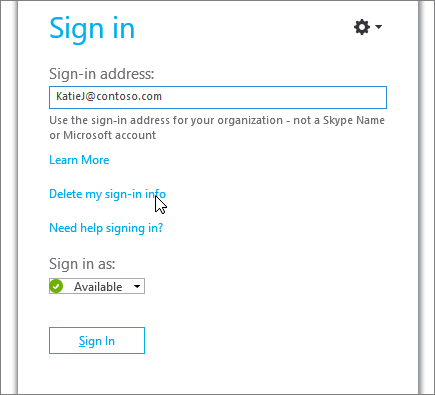
-
나타나는 창에서 예를 클릭 합니다.
-
로그인을 클릭 합니다.
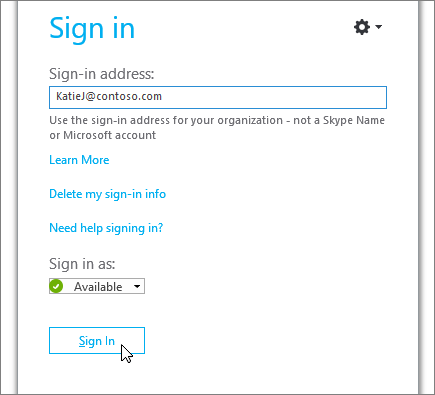
-
암호 아래에 암호를 입력하고 로그인을 클릭합니다.
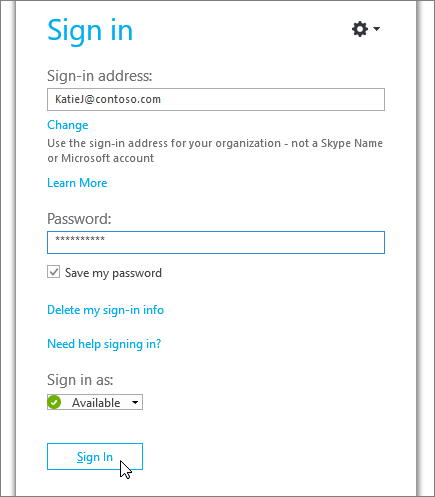
Microsoft 365 에서 암호가 작동 하는지 확인
로그인 주소와 암호를 사용 하 여 Microsoft 365 에 로그인 해 봅니다.
-
브라우저에서 Office.com으로 이동 합니다.
-
화면의 오른쪽 위 모서리에서 로그인을 클릭 합니다.
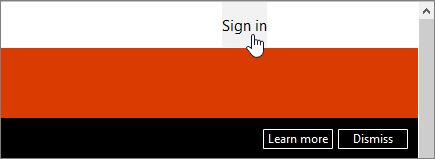
-
비즈니스용 Skype 에 로그인 하는 데 사용 하는 로그인 주소와 암호를 입력 하 고 로그인을 클릭 합니다.
Microsoft 365 에 로그인 할 수 없는 경우 암호가 올바르지 않을 수 있습니다. 비밀 번호를 재설정 해 보세요.
암호 다시 설정
비밀 번호를 잊어버린 경우 또는 더 이상 작동 하지 않는 경우 Microsoft 온라인 비밀 번호 재설정 사이트를 사용 하 여 회사 기술 지원 (일반적으로 Microsoft 365 계정을 설정한 사람)에 새 암호 요청을 보냅니다.
컴퓨터의 날짜 및 시간 업데이트
시계가 잘못 되었다는 오류가 표시 되 면 컴퓨터의 날짜와 시간을 업데이트 해 봅니다. 사용 중인 Windows 버전용 지침을 따릅니다.
Windows 7
-
UTC(협정 세계시)를 표시하는 웹 사이트로 이동합니다.
-
제어판 > 날짜 및 시간으로 이동하여 해당 위치에 대한 UTC 오프셋을 확인합니다.
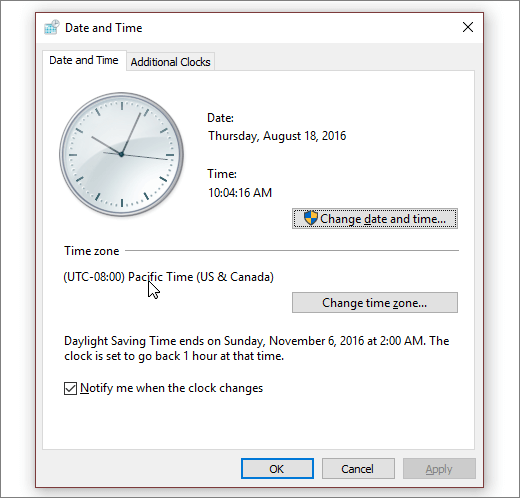
-
필요한 경우 날짜 및 시간 변경을 선택하고 컴퓨터의 시계를 업데이트합니다.
-
다시 로그인합니다.
Windows 8 및 Windows 10
-
UTC(협정 세계시)를 표시하는 웹 사이트로 이동합니다.
-
설정 > PC 설정 > 시간 및 언어로 이동합니다.
-
UTC 오프셋을 참조하여 장치의 시간과 웹 사이트에 표시되는 시간을 비교합니다.
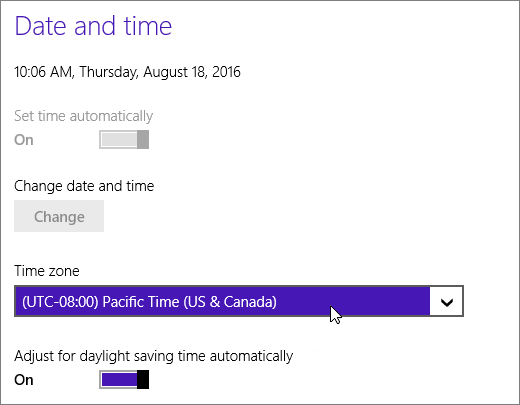
장치의 시간을 업데이트해야 하는 경우 다음을 실행합니다.
-
자동으로 시간 설정을 해제하고 변경을 탭합니다.
-
시간을 업데이트하고 변경을 탭합니다.
-
다시 로그인합니다.
오류 메시지가 계속 표시 되나요?
|
오류 메시지 |
실행할 작업 |
|
서버를 일시적으로 사용할 수 없음 |
이런 문제가 발생하는 데에는 수많은 기술적 원인이 있습니다. 몇 분 정도 기다렸다가 다시 로그인해 보세요. 그래도 문제가 해결 되지 않으면 회사 기술 지원에 문의 하 여이 페이지에 대 한 링크를 제공 합니다. 비즈니스용 Skype Online 로그인 오류 문제 해결 관리자. |
|
로그인하는 데 필요한 개인 인증서를 가져오는 동안 문제가 발생했습니다. |
무언가가 인증을 방해하고 있습니다. 몇 분 정도 기다렸다가 다시 로그인해 보세요. 그래도 문제가 해결 되지 않으면 회사 기술 지원에 문의 하 여이 페이지에 대 한 링크를 제공 합니다. 비즈니스용 Skype Online 로그인 오류 문제 해결 관리자. |
Mac에서 로그인 하는 데 도움이 필요 하세요?
Mac의 비즈니스용 Skype 에 로그인 하는 방법은 무엇 인가요?
비즈니스용 Skype 또는 Lync 라이선스가 있는 조직의 로그인 주소 및 암호가 필요합니다. 데스크톱에서 이미 비즈니스용 Skype를 사용하고 있는 경우 회사 또는 학교 계정의 자격 증명을 사용하여 로그인할 수 있습니다. 자세한 내용은 비즈니스용 Skype에 로그인을 참조 하세요.
암호를 다시 설정하려면 어떻게 하나요?
비밀 번호를 잊어버린 경우 또는 더 이상 작동 하지 않는 경우 Microsoft 온라인 비밀 번호 재설정 사이트를 사용 하 여 회사 기술 지원 (일반적으로 Microsoft 365 계정을 설정한 사람)에 새 암호 요청을 보냅니다.
로그인 주소의 형식은 무엇 인가요?
로그인 주소는 다음과 같이 표시 됩니다. username@domain.com.
사용자 이름과 로그인 주소를 모두 입력하라는 메시지가 표시될 수 있습니다. 비즈니스용 Skype Online 사용자인 경우 username@domain.com을 사용하세요. 그렇지 않으면 domain\username을 사용 합니다.
로그인 주소에 대 한 질문이 있는 경우 회사 기술 지원 팀에 문의 하세요.
프록시 설정을 입력해야 하나요?
사용자 지정 프록시 설정을 입력 해야 하는 경우 로그인 페이지에서 고급 옵션을 클릭 한 다음 프록시 정보를 입력 합니다.











